Beaucoup de Debian 11 les utilisateurs savent que Gnome 38 est la version par défaut du nom de code du système d'exploitation Bullseye. Cependant, autant de battage médiatique a été construit autour du nouveau bureau Gnome 41 , beaucoup seraient à la recherche d'une opportunité d'installer et de tester ou d'utiliser en permanence les dernières offres de GNOME.
GNOME 41 introduit de nombreux changements à partir de changements visuels, de nouvelles applications et de révisions de back-end pour améliorer les performances. Dans l'ensemble, il est très différent de ce à quoi ressemblaient les versions précédentes de GNOME.
Dans le didacticiel suivant, vous apprendrez à installer le nouveau bureau GNOME 41 à partir du référentiel instable (SID) sur votre bureau Debian 11 Bullseye .
Prérequis
- OS recommandé : Debian 11 Bullseye.
- Compte utilisateur : Un compte utilisateur avec un accès sudo ou root.
Mettre à jour le système d'exploitation
Mettez à jour votre Debian système d'exploitation pour s'assurer que tous les packages existants sont à jour :
sudo apt update && sudo apt upgrade -yLe tutoriel utilisera la commande sudo et en supposant que vous avez le statut sudo .
Pour vérifier le statut sudo sur votre compte :
sudo whoamiExemple de sortie montrant l'état de sudo :
[joshua@debian~]$ sudo whoami
rootPour configurer un compte sudo existant ou nouveau, visitez notre tutoriel sur Ajouter un utilisateur aux Sudoers sur Debian .
Pour utiliser le compte racine , utilisez la commande suivante avec le mot de passe root pour vous connecter.
suLe didacticiel utilisera le terminal pour l'installation trouvée dans Activités > Afficher les applications > Terminal.
Exemple :
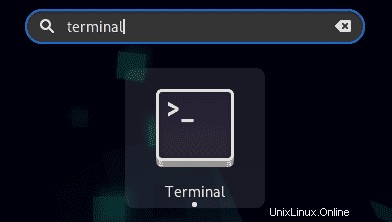
Note d'assistance Wayland
Actuellement, seul X11 est pris en charge pour cette méthode de mise à niveau vers GNOME 41.
Ajouter un référentiel Debian Unstable (Sid)
La première tâche consiste à ajouter les référentiels instables à votre liste de sources APT . GNOME est toujours en cours d'importation et de travail pour les futures versions de Debian, c'est donc la seule branche de référentiel que vous pouvez installer et obtenir des mises à jour pour le moment.
Tout d'abord, ouvrez le sources.list fichier.
sudo nano /etc/apt/sources.listEnsuite, ajoutez le dépôt instable au fichier.
deb http://deb.debian.org/debian unstable main contrib non-free
deb-src http://deb.debian.org/debian unstable main contrib non-freeExemple :
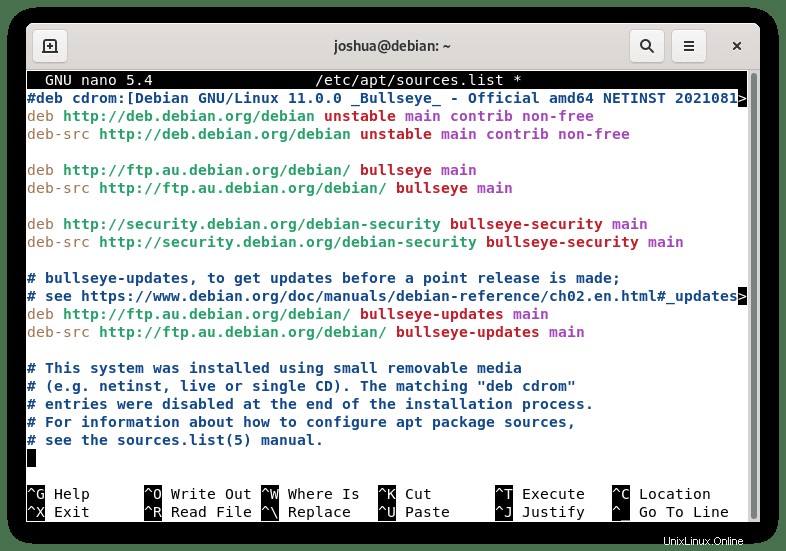
Enregistrez maintenant le fichier CTRL+O, puis quittez CTRL+X .
NE METTEZ PAS À JOUR VOS FORFAITS ENCORE !
Configurer l'épinglage APT pour les dépôts instables (Sid)
En ajoutant les référentiels instables, vous obtiendrez rapidement des modifications de mise à jour indésirables pour vos packages qui tireront parti du référentiel instable que vous venez d'ajouter. Vous ne voulez pas mettre à jour tous vos packages, sinon vous venez d'installer Sid pour commencer. Une solution simple consiste à utiliser apt-pinning
Tout d'abord, ouvrez le fichier de configuration des préférences suivant.
sudo nano /etc/apt/preferencesEnsuite, ajoutez ce qui suit.
Package: *
Pin: release a=bullseye
Pin-Priority: 500
Package: *
Pin: release a=unstable
Pin-Priority: 100Dans l'ordre, toutes les mises à jour sont préférées au référentiel Bullseye avec un score supérieur (500) à celui du référentiel instable (100) , vous n'êtes donc pas invité à mettre à jour divers packages à partir du référentiel instable.
Exemple :
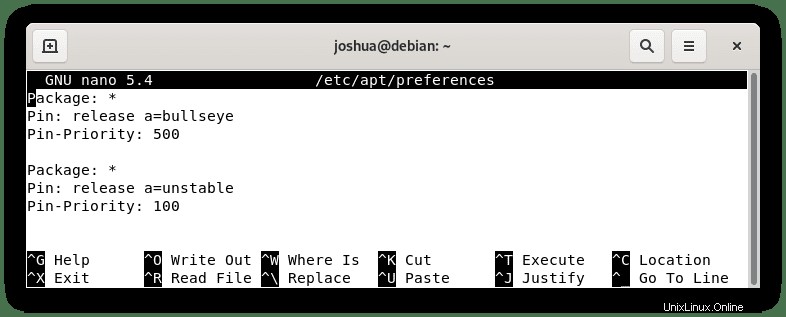
Enregistrez maintenant le fichier CTRL+O, puis quittez CTRL+X .
Notez que si vous avez des packages supplémentaires installés comme GNOME TWEAKS qui fonctionnent avec le bureau GNOME, ces deux devront être mis à jour. Pour ce faire, récupérez le nom du package et définissez-le en priorité élevée à l'aide du référentiel instable.
Exemple avec GNOME TWEAKS :
Package: *
Pin: release a=bullseye
Pin-Priority: 500
Package: *
Pin: release a=unstable
Pin-Priority: 100
Package: gnome-tweaks
Pin: release a=unstable
Pin-Priority: 1000Enfin, mettez à jour votre liste de dépôts :
sudo apt updatePassez maintenant à la partie installation du didacticiel une fois terminée.
Installer GNOME 41 Desktop sur Debian
Maintenant que le référentiel instable a été ajouté, vous pouvez installer GNOME 41 et ses dépendances.
Dans votre terminal, exécutez la commande suivante.
sudo apt -t unstable install gnome-session gnome-shell gnome-backgrounds gnome-applets gnome-control-center mutter gjsExemple de résultat :
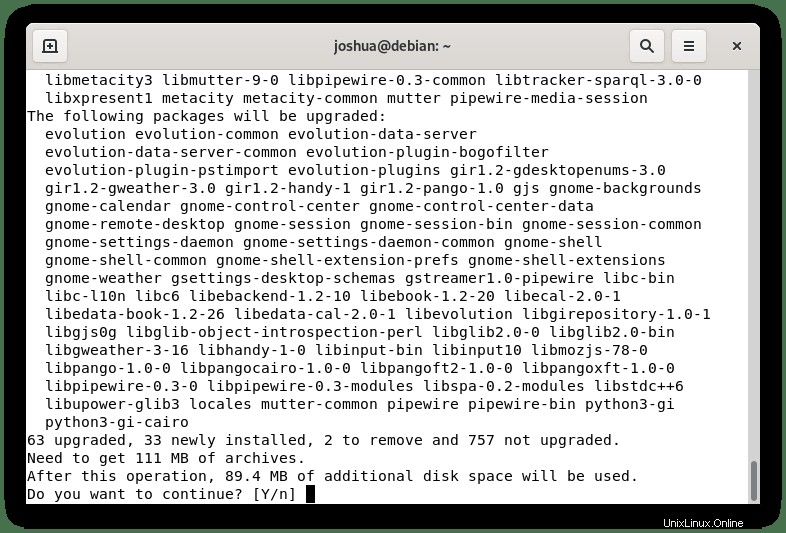
Tapez "O" , puis appuyez sur la "TOUCHE ENTRÉE" pour continuer.
Comme vous pouvez le voir, la commande utilise "-t unstable" pour installer le dernier logiciel GNOME à partir du référentiel instable.
Notez que vous pouvez voir des sorties de message similaires à celles ci-dessous. Appuyez sur "q" bouton pour quitter le message d'information.
Exemple :
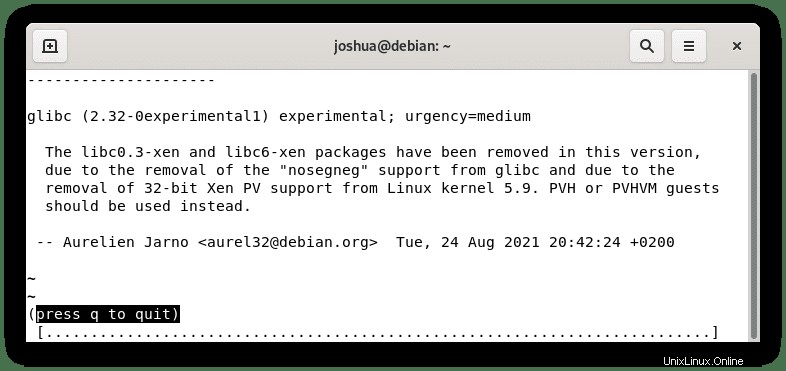
Au cours de l'installation, vous verrez l'invite suivante sur la configuration de "libc6:amd64" paquet.
Exemple :
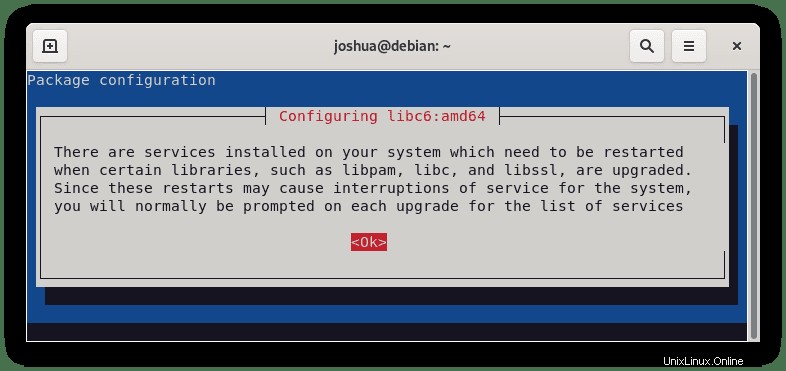
Appuyez sur la « TOUCHE ENTRÉE », qui vous amènera au message suivant.
Exemple :
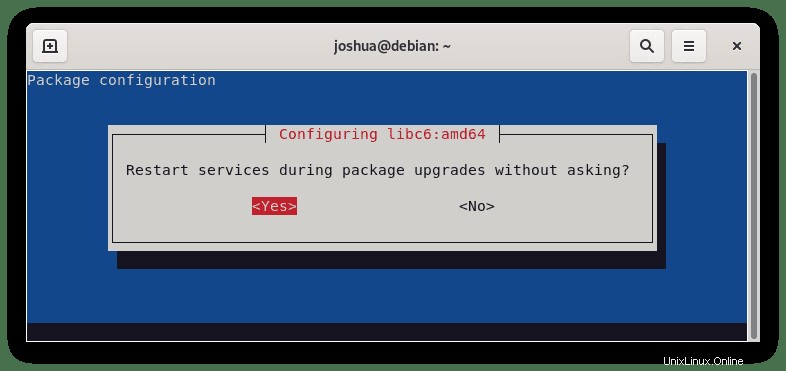
Par défaut,
Une fois l'installation du gestionnaire de session GNOME terminée, redémarrez votre système d'exploitation Debian 11 :
sudo rebootUne fois que vous vous êtes reconnecté, confirmez que la mise à niveau a réussi en tapant la commande suivante dans votre terminal :
gnome-shell --versionExemple de résultat :
GNOME Shell 41.0Vous pouvez également installer le package screenfetch.
sudo apt install screenfetch -yDans votre terminal, tapez la commande suivante pour imprimer les informations système, qui afficheront votre version de GNOME.
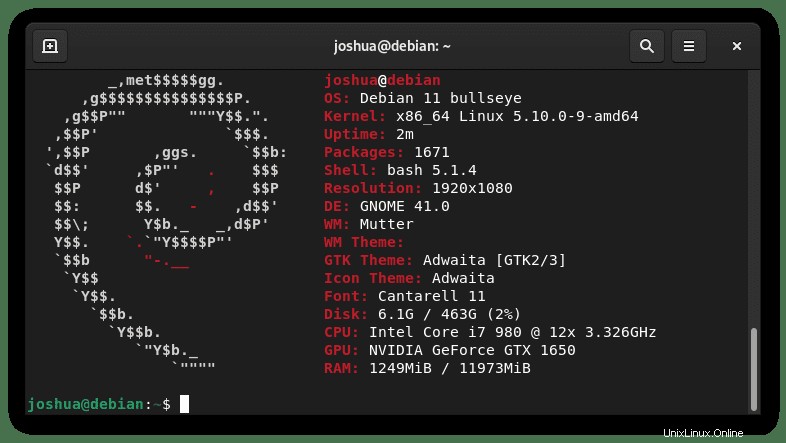
Félicitations, vous avez effectué la mise à niveau vers le dernier développement intégré GNOME 41 de l'équipe Debian. Notez que la section À propos peut afficher GNOME 38 ; ignorez cela.
Comment mettre à jour les packages GNOME 41
La meilleure façon de maintenir les mises à jour avec GNOME 41 sans affecter vos autres packages système est d'ajouter les packages à apt-pinning individuellement que vous avez installés.
Tout d'abord, rouvrez le fichier de préférences.
sudo nano /etc/apt/preferencesEnsuite, ajoutez ce qui suit à l'existant.
Package: *
Pin: release a=bullseye
Pin-Priority: 500
Package: *
Pin: release a=unstable
Pin-Priority: 100
Package: gnome-session
Pin: release a=unstable
Pin-Priority: 1000
Package: gnome-backgrounds
Pin: release a=unstable
Pin-Priority: 1000
Package: gnome-applets
Pin: release a=unstable
Pin-Priority: 1000
Package: gnome-control-center
Pin: release a=unstable
Pin-Priority: 1000
Package: mutter
Pin: release a=unstable
Pin-Priority: 1000
Package: gjs
Pin: release a=unstable
Pin-Priority: 1000Comme auparavant, tous les packages standard utiliseront le référentiel Bullseye. Unstable peut être utilisé pour installer n'importe quel autre paquet unstable mais ne devrait pas affecter ceux qui existent déjà. L'exception est maintenant que tous les packages GNOME 41 sont prioritaires à "1000" à installer sur Bullseye, à "500" .
Seuls les packages répertoriés seront mis à jour à partir du référentiel instable à l'avenir. Il existe d'autres alternatives, mais celle-ci est plus simple.
Enregistrez maintenant le fichier CTRL+O, puis quittez CTRL+X .
Enfin, mettez à jour votre liste de dépôts :
sudo apt update